Cara Menyimpan Video Instagram ke Camera Roll Anda
Cara menyimpan video Instagram - Instagram tidak hanya merupakan situs berbagi foto teratas di luar sana, tetapi juga dengan cepat menjadi salah satu cara terbaik untuk membuat film dan berbagi video. Ada berbagai macam cara untuk membagikan video di Instagram - Cerita, Instagram Live, IGTV - dan Instagram memiliki beberapa alat luar biasa untuk membuat video Anda menonjol.
Tapi apa yang terjadi ketika Anda ingin menyimpan video Instagram ke Camera Roll di iPhone Anda? Apakah ini mungkin? Jawaban singkatnya adalah ya, meskipun memang membutuhkan sedikit usaha ekstra. Berikut ini ikhtisar berbagai cara untuk menyimpan video Instagram, termasuk cara menyimpan video dari cerita Instagram atau DM Instagram.
Cara Menyimpan Video Instagram
1. Cara menyimpan video Instagram ke ponsel Anda melalui Mac Anda
1. Cara menyimpan video Instagram ke ponsel Anda melalui Mac Anda
Salah satu solusi untuk mengunduh video Instagram adalah dengan menyimpan video ke komputer Anda menggunakan versi Instagram berbasis web dan kemudian membagikannya ke iPhone Anda melalui iCloud, AirDrop, atau email. Berikut cara mendapatkan video dari Instagram ke Mac Anda:
- Buka Instagram di peramban peramban dan buka video yang ingin Anda simpan.
- Klik pada videonya. Setelah video terbuka, klik kanan pada layar, tetapi tidak pada video yang sebenarnya.
- Menu konteks akan muncul. Bergantung pada browser yang Anda gunakan, klik Lihat Sumber Halaman atau Elemen Inspeksi. Ini akan membuka tab baru dengan kode sumber untuk halaman yang Anda lihat.
- Klik Command + F untuk membuka bidang pencarian browser Anda.
- Kotak teks akan muncul. Ketik "mp4."
- Ini akan memberi Anda beberapa hasil yang disorot, dan mp4 yang disorot pertama akan menjadi bagian dari URL yang lebih besar.
- Salin seluruh URL dan tempel ke bilah alamat dari tab baru di browser Anda.
- Anda akan melihat video mandiri.
- Klik pada tiga titik di sudut kanan bawah video dan klik Unduh.
- Ubah nama file menjadi apa pun yang Anda inginkan dan simpan video Anda ke Mac Anda.
Sekarang setelah Anda mengunduh video, Anda dapat membagikannya ke iPhone Anda melalui AirDrop:
- Klik kanan pada file video di Mac Anda.
- Buka Bagikan> AirDrop.
- Jika Anda tidak mengaktifkan Wi-Fi atau Bluetooth, Anda akan diminta untuk menyalakannya. IPhone Anda juga perlu mengaktifkan Wi-Fi dan Bluetooth.
- Semua pengguna AirDrop dalam rentang Bluetooth Mac Anda akan muncul di layar Anda.
- Klik pada iPhone Anda untuk mengirim video.
- Di iPhone Anda, Anda akan melihat pop-up yang menanyakan apakah Anda ingin menerima file. Ketuk Terima.
- Kembali di Mac Anda, klik Done.
Itulah cara supaya video Anda akan ditransfer ke ponsel Anda
Cara menyimpan Instagram story ke Rol kamera anda
Menyimpan cerita Instagram sedikit berbeda dari menyimpan video dari galeri Instagram, dan untungnya, itu tidak serumit itu. Jika Anda menyimpan cerita Insta Anda sendiri ke Rol Kamera Anda, inilah cara kerjanya.
- Ketuk salah satu cerita Anda dan ketuk Lainnya di sudut kanan bawah layar Anda.
- Ketuk Simpan, lalu Simpan Video.
Pengaturan mungkin tidak diaktifkan secara default. Dalam hal ini, setelah langkah 1 Anda akan melakukan hal berikut:
- Gulir ke bawah untuk Menyimpan, dan di mana dikatakan Simpan ke Rol Kamera, geser tombol ke posisi aktif.
- Kembali ke cerita Anda, ketuk tiga titik lagi, dan ketika Anda mengetuk Simpan, Anda akan dapat menyimpan video individual atau keseluruhan cerita Anda ke Rol Kamera Anda.
Ingin menyimpan kisah Instagram orang lain (dengan izin, tentu saja)? Jika Anda memiliki iPhone, cara termudah untuk melakukannya adalah dengan perekam layar bawaan Anda. Inilah cara melakukannya.
- Buka Pengaturan iPhone Anda, ketuk Pusat Kontrol, lalu Kustomisasi Kontrol.
- Gulir ke bawah untuk Perekaman Layar dan ketuk tanda plus.
- Perekam layar Anda sekarang telah ditambahkan ke Pusat Kontrol Anda, bersama dengan senter, musik, dan aplikasi kamera Anda.
- Saat Anda siap merekam cerita, cukup geser ke atas dan tekan tombol rekam.
- Tekan tombol lagi ketika Anda ingin berhenti merekam. Seluruh layar, termasuk cerita Instagram dengan suara, akan direkam dan disimpan ke Rol Kamera Anda.
Itulah postingan tentang Cara Menyimpan Video Instagram ke Camera Roll Anda, anda juga bisa membaca postingan admin tentang Cara download video dan Foto di instagram.

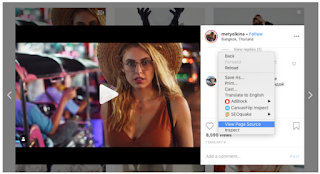
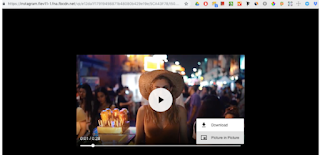

Post a Comment for "Cara Menyimpan Video Instagram ke Camera Roll Anda"